文章详情页
win7如何校正显示器颜色
我们知道电脑使用久了就会出现各种各样的问题,其中最常见的就是显示器问题了,不少用户就曾遇到过显示器颜色不正常,那么当你也遇到Win7显示器颜色不正常怎么办,今天小编给大家整理了显示颜色不正常的原因及其及解决方法,具体的一起来看看吧。

【显示器使用问题汇总】
win7校正显示器颜色的方法1、首先打开控制面板。在控制面板中打开颜色管理选项,如图所示,如果没有这个选项,说明你的控制面板图标显得得太大,没有显示出这个选项,就点击一下右上角的类别,选择小图标即可。
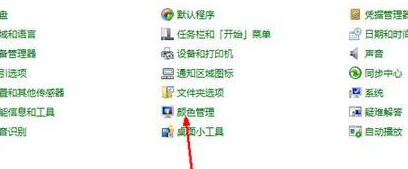
2、打开颜色管理之后,切换到高级标签页面。如图所示。
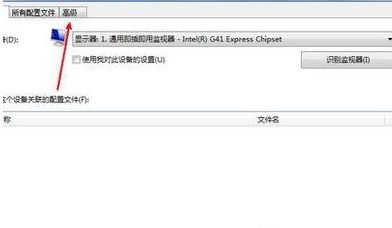
3、在颜色管理页面高级标签面下面,有一个显示器校准的功能栏,其中有一个校准显示器的功能按钮,点击一下这个按钮开始校正显示器。
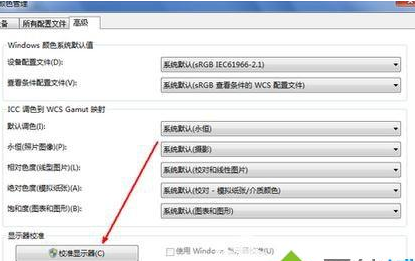
4、接下来出现了一个显示颜色校准的界面。提供了相关介绍信息,看完之后,点击下一步开始校准。
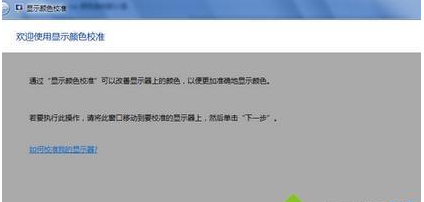
5、所有的步骤都是根据你的观察来具体设定相关参数,你要做的就是仔细看加下一步,非常简单,而且都有详细说明,在本经验中不再赘述。
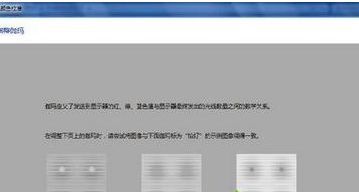
6、当调节完屏幕亮度等设置,又会开始一个文本调谐器的界面,调节一下屏幕的字体使之更适合你观看。还是同样的仔细观察加下一步。此过程不再赘述。
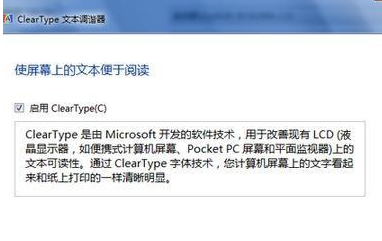 电脑颜色相关问题
电脑颜色相关问题>>>WIN10怎么校准颜色
>>>Win10怎么恢复系统默认颜色设置以上就是win7如何校正显示器颜色的全部内容,望能这篇win7如何校正显示器颜色可以帮助您解决问题,能够解决大家的实际问题是好吧啦网一直努力的方向和目标。
相关文章:
1. Win10 realtek老是弹出来怎么办?Win10 realtek自动弹出解决方法2. Win7电脑亮度怎么调?Win7调节屏幕亮度方法3. Win11 22000.176搜索打不开怎么解决?Win11 22000.176搜索打不开解决方法4. Win10命令提示符被禁止使用怎么办?5. 统信UOS系统怎么禁止窗口特效? 统信关闭窗口特效的技巧6. 联想电脑怎么装win7系统?U盘装lenovo win7 32位详细图文教程7. 统信uos系统怎么管理打印界面和打印队列?8. Fdisk硬盘分区图文教程(超详细)9. 银河麒麟操作系统(KyLin)常用问题及解决方法10. Windows11下载卡着不动怎么办?Windows11下载卡着不动解决方法
排行榜

 网公网安备
网公网安备